 2021-05-03 10:28:03
2021-05-03 10:28:03
 在手机上看
在手机上看
扫描二维码手机打开
随着科技的发展,各个APP里面也都有着越来越多的功能了,而微信自然也是不会例外的。微信里面有一个叫做分屏批量发送图片的功能,然而大部分的用户并不知道该怎么使用这个分屏批量发送图片功能吧?那就赶紧跟58小编一起来看看吧。
微信怎么通过分屏功能批量发送图片

1、想要批量发送图片,用户们需要借助分屏功能,在【设置】-【辅助功能】-【智慧多窗】中即可开启。

2、开启后,进入微信,选择发送图片的好友聊天页面,右滑调出分屏选项,选择图库拖拽至微信上方开启分屏。
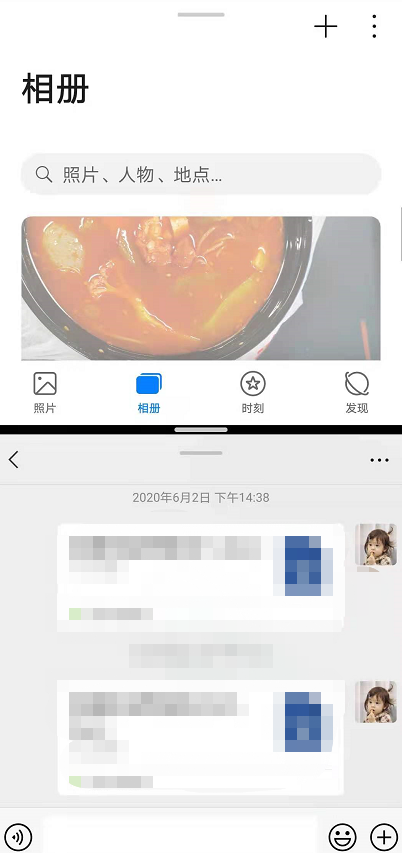
3、然后在分屏页面多选图片。

4、然后将图片拖拽至聊天页面即可批量发送成功。
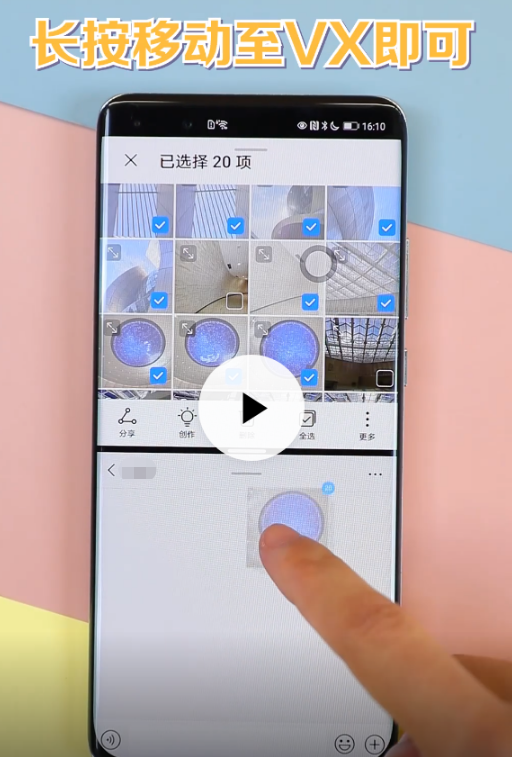
5、效果如下图所示。
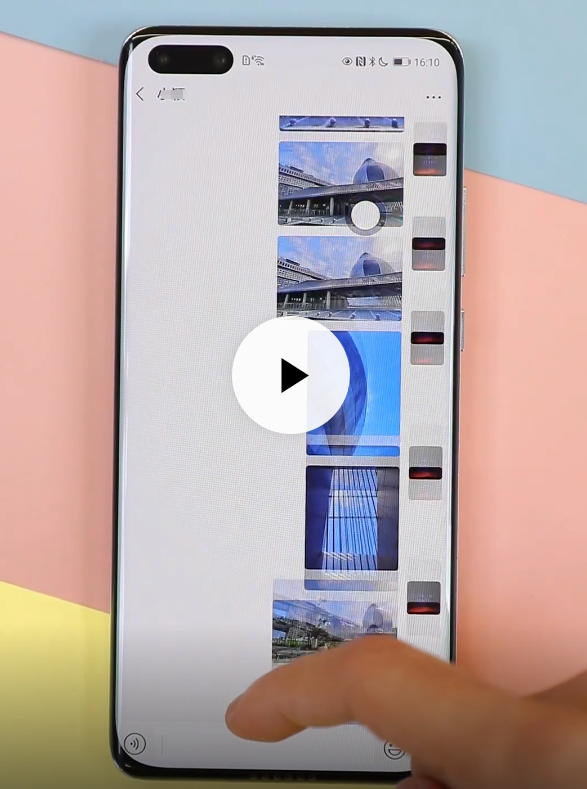
注意:根据不同手机型号成功概率可能受影响,小编这里是以华为手机为例的,其他机型用户们也可以尝试一下。
微信相关推荐:
上文就是58免费资源小编给大家带来的微信怎么通过分屏功能批量发送图片的相关内容,想要知道更多软件教程的话就来58免费资源网看看吧。
相关文章
更多>>精彩专题
+更多软件排行